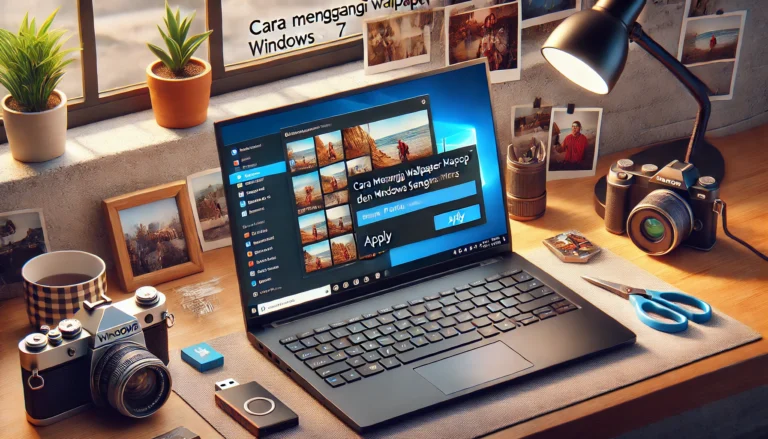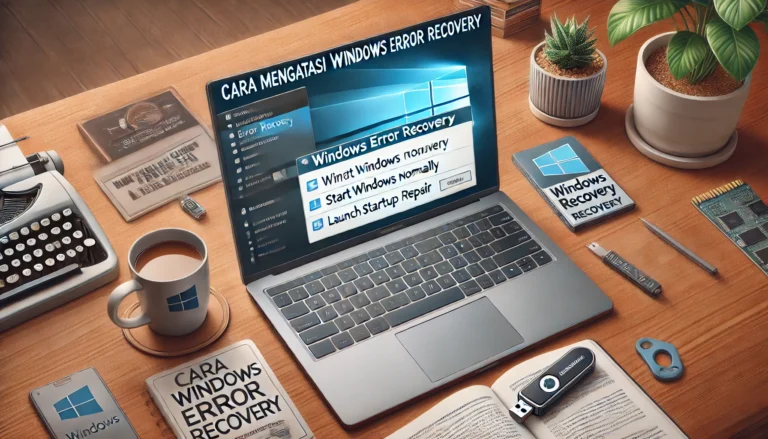Laptop dengan sistem operasi Windows 10 sering menjadi pilihan karena keunggulannya. Namun, setelah digunakan dalam waktu lama, performanya bisa menurun. Cara mengatasi laptop lemot Windows 10 tanpa instal ulang menjadi solusi yang sering dicari, terutama oleh pengguna yang ingin menjaga produktivitas tanpa harus kehilangan data.
Saat laptop mulai lemot, banyak yang berpikir bahwa instal ulang adalah satu-satunya jalan keluar. Padahal, ada berbagai cara untuk meningkatkan kinerja laptop tanpa harus melakukan langkah drastis tersebut. Artikel ini akan membahas langkah-langkah mudah dan efektif yang bisa Anda coba.
Penyebab Laptop Lemot di Windows 10
Sebelum membahas cara mengatasi laptop lemot Windows 10 tanpa instal ulang, penting untuk mengetahui penyebabnya. Menurut Bloomberg Technoz, beberapa faktor yang sering membuat laptop menjadi lambat antara lain:
- File Sampah Menumpuk: Cache, temporary files, dan file log yang tidak dihapus secara rutin.
- Software Berjalan di Latar Belakang: Aplikasi yang berjalan otomatis saat startup dapat memakan sumber daya.
- Penyimpanan Penuh: Ruang penyimpanan yang hampir habis menyebabkan sistem sulit bekerja optimal.
- Driver Usang: Driver yang tidak pernah diperbarui bisa menghambat performa perangkat keras.
- RAM Tidak Cukup: RAM kecil membuat sistem kewalahan menjalankan aplikasi berat.
Setelah mengetahui penyebabnya, mari kita bahas langkah-langkah mengatasinya.

Cara Mengatasi Laptop Lemot Windows 10 Tanpa Instal Ulang
Bersihkan File Sampah dan Cache
Salah satu cara paling mudah untuk mengatasi laptop lemot adalah dengan membersihkan file sampah dan cache. File ini menumpuk seiring penggunaan laptop dan memakan ruang penyimpanan yang cukup besar.
- Gunakan Disk Cleanup:
- Cari aplikasi Disk Cleanup di kolom pencarian Windows.
- Pilih drive yang ingin dibersihkan, biasanya drive C.
- Centang semua jenis file yang ingin dihapus, lalu klik OK.
- Hapus Cache Browser:
- Buka browser yang sering Anda gunakan.
- Hapus history, cookies, dan cache di menu pengaturan.
Dengan rutin membersihkan file sampah, performa laptop akan terasa lebih ringan.
Matikan Program yang Berjalan di Startup
Menurut CNN Indonesia, banyaknya aplikasi yang otomatis berjalan saat laptop dinyalakan menjadi penyebab utama laptop lemot. Anda dapat menonaktifkannya melalui Task Manager.
- Tekan tombol Ctrl + Shift + Esc untuk membuka Task Manager.
- Pilih tab Startup.
- Klik kanan pada aplikasi yang tidak penting, lalu pilih Disable.
Langkah ini akan mengurangi beban kerja laptop saat pertama kali menyala.
Perbarui Driver dan Windows
Driver yang usang sering menyebabkan perangkat keras tidak bekerja maksimal. Anda bisa memperbarui driver melalui:
- Device Manager:
- Ketik “Device Manager” di kolom pencarian Windows.
- Klik kanan perangkat yang ingin diperbarui, lalu pilih Update Driver.
- Windows Update:
- Buka Settings > Update & Security > Windows Update.
- Klik Check for updates untuk memastikan sistem operasi Anda up-to-date.
Tambah Kapasitas RAM
Jika laptop Anda sering digunakan untuk multitasking, meningkatkan kapasitas RAM adalah solusi terbaik. Menurut Kontan, laptop dengan RAM minimal 8 GB lebih ideal untuk menjalankan Windows 10 tanpa masalah.
Namun, jika Anda belum bisa menambah RAM, gunakan virtual memory sebagai solusi sementara:
- Buka Settings > System > About.
- Pilih Advanced system settings, lalu klik Settings di bawah Performance.
- Pilih tab Advanced > Virtual Memory > Change.
Atur jumlah memori virtual sesuai kebutuhan, lalu restart laptop Anda.
Hapus Aplikasi yang Tidak Diperlukan
Aplikasi yang jarang digunakan hanya membebani penyimpanan laptop. Anda bisa menghapus aplikasi-aplikasi tersebut melalui Control Panel:
- Buka Control Panel > Programs > Uninstall a Program.
- Pilih aplikasi yang tidak diperlukan, lalu klik Uninstall.
Dengan membersihkan aplikasi yang tidak penting, ruang penyimpanan akan lebih lega dan performa laptop meningkat.
Gunakan Antivirus untuk Scan Malware
Malware atau virus dapat memperlambat kinerja laptop secara signifikan. Pastikan laptop Anda terlindungi dengan antivirus yang andal. Beberapa langkah yang bisa dilakukan:
- Lakukan full scan menggunakan antivirus bawaan Windows, Windows Defender.
- Pastikan antivirus Anda diperbarui secara berkala untuk mendeteksi ancaman terbaru.
Nonaktifkan Efek Visual
Windows 10 hadir dengan berbagai efek visual yang menarik, tetapi ini bisa membebani sistem. Untuk menonaktifkan efek visual:
- Buka Settings > System > Advanced system settings.
- Pilih Performance settings, lalu centang opsi Adjust for best performance.
Laptop akan terlihat lebih sederhana, tetapi performanya menjadi lebih cepat.
Periksa Kondisi Hard Drive
Jika langkah-langkah di atas belum cukup, cek kondisi hard drive Anda. Menurut UPT TIK Undiksha, hard drive yang bermasalah bisa menyebabkan laptop sering hang atau lemot. Gunakan aplikasi seperti CrystalDiskInfo untuk memeriksa kesehatan hard drive. Jika ada kerusakan, pertimbangkan untuk mengganti ke SSD.
Gunakan Mode Performa Tinggi
Mode performa tinggi memungkinkan laptop memprioritaskan kecepatan dibandingkan efisiensi daya. Cara mengaktifkannya:
- Buka Control Panel > Power Options.
- Pilih opsi High Performance untuk mengoptimalkan kinerja laptop.
Restart Secara Berkala
Laptop yang jarang dimatikan atau direstart cenderung menyimpan proses yang tidak diperlukan. Restart laptop Anda setidaknya sekali sehari untuk memastikan semua proses berjalan dengan baik.
Cara mengatasi laptop lemot Windows 10 tanpa instal ulang sebenarnya cukup mudah dilakukan dengan langkah-langkah sederhana seperti membersihkan file sampah, menonaktifkan aplikasi yang berjalan di latar belakang, dan memperbarui driver. Anda juga bisa mempertimbangkan untuk meningkatkan RAM atau mengganti hard drive ke SSD untuk performa yang lebih baik.
Dengan menjaga laptop tetap bersih dari file tidak berguna, rutin melakukan update, dan memilih aplikasi yang benar-benar dibutuhkan, Anda dapat menghindari instal ulang yang memakan waktu. Mulai praktikkan langkah-langkah di atas dan rasakan perubahan performa laptop Anda!